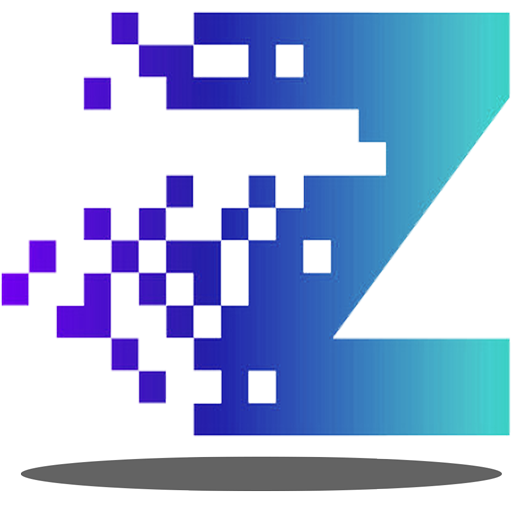Dalam era digital saat ini, penggunaan komputer telah menjadi bagian tak terpisahkan dari kehidupan sehari-hari. Namun, terkadang pengguna menghadapi tantangan teknis yang dapat mengganggu produktivitas mereka.
Salah satu masalah yang mungkin dihadapi adalah “Windows Script Host Access is Disabled on This Machine”. Maka dari itu, kali ini kami akan memberikan pemahaman yang mendalam tentang masalah ini dan solusi yang dapat membantu Anda mengatasi masalah tersebut.
Apa itu Script Host?
Script Host adalah komponen dalam sistem operasi Windows yang memungkinkan pengguna untuk menjalankan berbagai jenis skrip atau kode scripting. Skrip ini dapat ditulis dalam bahasa seperti VBScript atau JavaScript, dan berfungsi untuk otomatisasi tugas-tugas di dalam sistem operasi Windows.
Dengan bantuan Script Host, pengguna dapat membuat dan menjalankan skrip-skrip ini untuk melakukan berbagai tindakan, mulai dari tugas-tugas sederhana hingga tugas-tugas yang lebih kompleks.
Fungsi Script Host
Fungsi utama dari Script Host adalah menjalankan skrip-skrip yang ditulis oleh pengguna atau pengembang. Skrip-skrip ini dapat melakukan berbagai tugas, seperti mengubah pengaturan sistem, melakukan operasi berulang, mengelola file dan folder, serta berinteraksi dengan aplikasi dan layanan lainnya.
Kelebihan utama dari penggunaan skrip adalah kemampuan untuk mengotomatisasi tugas-tugas yang dilakukan secara berulang atau memiliki langkah-langkah yang kompleks.
Dalam beberapa kasus, Script Host juga digunakan untuk mengembangkan aplikasi kecil atau alat-alat yang dapat membantu dalam tugas-tugas khusus. Karena fleksibilitas bahasa skrip seperti VBScript dan JavaScript, pengguna dapat membuat alur kerja yang sesuai dengan kebutuhan mereka. Hal ini memungkinkan pengguna untuk lebih efisien dalam mengelola sistem dan melakukan tugas-tugas tertentu.
Penting untuk diingat bahwa penggunaan Script Host memerlukan pengetahuan tentang bahasa skrip yang digunakan. Jika Anda tidak familiar dengan VBScript atau JavaScript, Anda mungkin perlu belajar dasar-dasar bahasa tersebut sebelum dapat membuat dan menjalankan skrip-skrip yang efektif.
Namun, dengan dukungan sumber daya dan dokumentasi yang tersedia secara online, banyak pengguna dapat memanfaatkan potensi Script Host tanpa masalah berarti.
Selain itu, karena Script Host memiliki akses ke berbagai bagian dari sistem operasi, perlu dilakukan dengan hati-hati dan bijaksana. Skrip yang tidak benar atau tidak aman dapat menyebabkan masalah dalam sistem, termasuk kerusakan atau kebocoran data.
Oleh karena itu, sangat penting untuk memahami apa yang dilakukan oleh skrip Anda dan memastikan keamanannya sebelum menjalankannya.
Cara Mengatasi Windows Script Host Access is Disabled on This Machine
Salah satu cara untuk mengatasi masalah Windows Script Host Access is Disabled on This Machine adalah melalui Registry Editor. Berikut langkah-langkahnya:
- Pertama, buka Run dengan menekan tombol Win + R pada keyboard Anda.
- Setelah jendela Run terbuka, ketik “regedit” (tanpa tanda kutip) dan tekan tombol Enter. Ini akan membuka Registry Editor di komputer Anda.
- Di dalam Registry Editor, Anda perlu navigasi ke folder yang tepat.
- Pertama, cari dan klik pada folder HKEY_LOCAL_MACHINE di panel sebelah kiri.
- Selanjutnya, cari dan klik pada folder SOFTWARE di dalam folder HKEY_LOCAL_MACHINE.
- Di bawah folder SOFTWARE, Anda perlu mencari folder Microsoft.
- Dalam folder Microsoft, cari dan klik pada folder Windows Script Host.
- Di dalam folder Windows Script Host, cari dan klik dua kali pada entri bernama Settings. Ini akan membuka jendela untuk mengedit nilai entri. Jadi urut-urutan foldernya akan seperti ini :
HKEY_LOCAL_MACHINE\Software\Microsoft\Windows Script Host\Settings - Di dalam folder Setting, klik dua kali pada key bernama Enabled.

- Anda akan melihat kotak teks dengan nilai saat ini. Ubah nilai tersebut dari 0 menjadi 1. Ini akan mengaktifkan Windows Script Host.
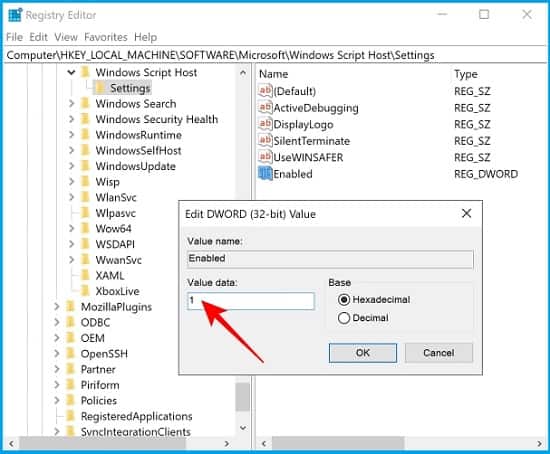
- Setelah mengubah nilai, klik tombol OK untuk menyimpan perubahan yang Anda buat.
Solusi apabila Windows Script Host tidak ditemukan pada Registry Editor
Terkadang, Anda mungkin tidak menemukan folder Windows Script Host dalam Registry Editor. Jangan khawatir, Anda masih bisa mengatasinya:
- Sama seperti diatas, buka Run dengan menekan Win + R.
- Ketik “regedit” dan tekan Enter untuk membuka Registry Editor.
- Di dalam Registry Editor, buka folder HKEY_LOCAL_MACHINE.
- Klik SOFTWARE dan cari folder Microsoft. Jika tidak ada, buatlah folder baru dengan nama Microsoft.
- Selanjutnya cari folder Windows Script Host. Jika tidak ada, buatlah folder baru dengan nama Windows Script Host.
- Di dalam folder Windows Script Host, klik kanan di area kosong dan pilih New > DWORD (32-bit) Value.
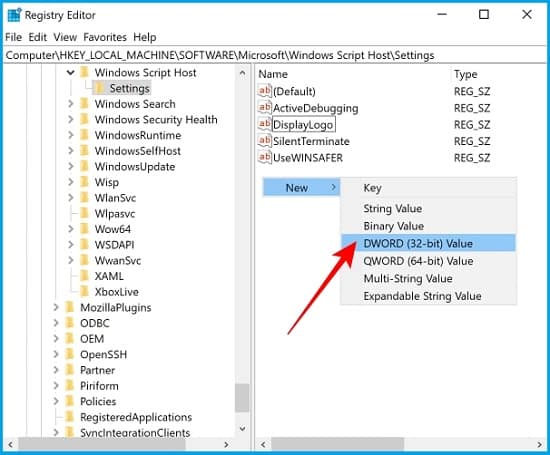
- Beri nama nilai DWORD tersebut sebagai Enabled.
- Klik dua kali pada Enabled dan ubah nilai menjadi 1.
- Klik OK untuk menyimpan perubahan.
Mengatasi Windows Script Host Access is Disabled dengan Command Prompt (CMD)
Metode lain yang dapat Anda gunakan adalah melalui Command Prompt (CMD). Berikut langkah-langkahnya:
- Buka Run, kemudian ketik cmd atau Command Prompt.
- Klik kanan pada Command Prompt dan pilih Run as administrator untuk membuka dengan hak akses administrator.
- Ketik perintah berikut dan tekan Enter:
REG DELETE "HKCU\SOFTWARE\Microsoft\Windows Script Host\Settings" /v Enabled /f - lalu
REG DELETE "HKLM\SOFTWARE\Microsoft\Windows Script Host\Settings" /v Enabled /f
tekan enter - Setelah perintah dieksekusi, tutup Command Prompt.
Penutup
Dalam artikel ini, kita telah membahas masalah umum pesan error “Windows Script Host Access is Disabled on This Machine” yang dapat mengganggu pengalaman pengguna dalam menjalankan skrip-skrip pada sistem operasi Windows.
Kami telah memberikan solusi yang komprehensif, termasuk melalui Registry Editor dan Command Prompt. Dengan mengikuti langkah-langkah tersebut, Anda dapat mengatasi masalah tersebut dan kembali menggunakan Script Host dengan normal.
Dengan demikian, penting untuk selalu menjaga sistem operasi Anda agar tetap optimal. Jika Anda menghadapi masalah lainnya, selalu ada sumber daya dan komunitas yang dapat membantu Anda menemukan solusi. Dengan pengetahuan yang tepat, Anda dapat mengatasi tantangan teknis dan terus mengoptimalkan pengalaman pengguna Anda.